使ってみようかと。
というか、サーバ構築があんまりうまくいってないので、先に開発環境だけでも作りたい。。
というわけで、Windowsでいろいろやってみようー
■Heroku にアカウント作成
まずはHerokuにアクセス。http://www.heroku.com/
アカウントを作りましょう。
で、ログインをする。
■Toolbeltをインストール
Herokuにログインすると、クイックスタートのリンクがあるので、ポチる。ステップ1はログインなので、無視して、
ステップ2のToolbeltのリンクをポチる。
言われるがままにToolbeltをインストールする。
1.toolbeltのリンクから以下の画面に遷移し、ダウンロードボタンをポチる。
2.ダウンロードが完了したら、『heroku-toolbelt.exe』をクリック。
するとインストール画面が起動する。『Next』ボタンをポチる
3.黙って『Next』
4.なんかFullでインストールすると言うので、やっぱり黙って『Next』ポチる
5.こんだけインストールするよ、と言ってるのを確認して、『Install』ボタンをポチる。
Gitも入るのね。ラッキー
6.ガリガリインストールするのを黙って放置して、終わったらFinish。
■Herokuを起動する
https://toolbelt.heroku.com/
上記の『Getting Start』にある通りにコマンドプロンプトからコマンドを打ち込む
○SSHのKeyを作る
メアドとか入力してYesして作られるのを待つ
○適当なディレクトリを作って、その下にプロジェクトを作成する
なんか出来たっぽいが、操作がわからないので、また次回





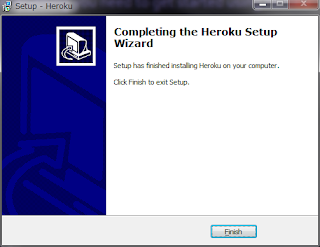


0 件のコメント:
コメントを投稿